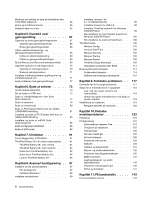Lenovo ThinkPad X1 Hybrid (Norwegian) User Guide
Lenovo ThinkPad X1 Hybrid Manual
 |
View all Lenovo ThinkPad X1 Hybrid manuals
Add to My Manuals
Save this manual to your list of manuals |
Lenovo ThinkPad X1 Hybrid manual content summary:
- Lenovo ThinkPad X1 Hybrid | (Norwegian) User Guide - Page 1
Brukerhåndbok ThinkPad X1 og X1 Hybrid - Lenovo ThinkPad X1 Hybrid | (Norwegian) User Guide - Page 2
support og deretter klikke User Guides & Manuals (Brukerveiledninger og håndbøker). Fjerde utgave (November 2011) © Copyright Lenovo 2011. MERKNAD OM BEGRENSEDE RETTIGHETER: Hvis data eller programvare blir levert i henhold til en GSA-kontrakt (General Services Administration), er bruk, reproduksjon - Lenovo ThinkPad X1 Hybrid | (Norwegian) User Guide - Page 3
13 Spesifikasjoner 15 Driftsmilj 15 ThinkVantage Technologies 16 Få tilgang til programmer i Windows 7. . . . 16 Access Connections 18 Active Protection System 18 Client Security Solution 18 Fingerprint Software 18 Lenovo Solution Center 19 Lenovo ThinkVantage Tools 19 Lenovo ThinkVantage - Lenovo ThinkPad X1 Hybrid | (Norwegian) User Guide - Page 4
Slik installerer du Intel Chipset Support for Windows 2000/XP/Vista/7 100 Slik installerer du andre enhetsdrivere . . . . 100 ThinkPad Setup 100 Menyen Config 101 menyen Date/Time 102 Menyen Security 102 Menyen Startup 103 Menyen Restart 105 ThinkPad Setup-elementer 105 Oppdatere systemets - Lenovo ThinkPad X1 Hybrid | (Norwegian) User Guide - Page 5
Registrere maskinen 143 Laster ned System Update 143 Skrive ned informasjon 143 Få hjelp og service 144 Bruke feilsøkingsprogrammer 144 Lenovos nettsted for kundestøtte . . . . . 144 Ringe Lenovo 145 Kjøpe tilleggstjenester 146 Tillegg A. Opplysninger om forskrifter 147 Informasjon om trådl - Lenovo ThinkPad X1 Hybrid | (Norwegian) User Guide - Page 6
iv Brukerhåndbok - Lenovo ThinkPad X1 Hybrid | (Norwegian) User Guide - Page 7
, musen, tastaturet, skriveren eller andre elektroniske enheter, slik at ingen går på eller snubler over dem, eller slik at de ikke virker forstyrrende når du bruker maskinen. © Copyright Lenovo 2011 v - Lenovo ThinkPad X1 Hybrid | (Norwegian) User Guide - Page 8
dokumentet endrer ikke vilkårene for kjøpsavtalen eller Lenovo®s garantibetingelser. Du finner mer informasjon i "Garantibetingelser" arbeidsmiljø. Merk: Denne dokumentasjonen inneholder referanser til strømforsyninger og batterier. I tillegg til bærbare PCer leveres noen produkter (for eksempel - Lenovo ThinkPad X1 Hybrid | (Norwegian) User Guide - Page 9
Support Center (brukerstøtte) for å få hjelp. Du finner en oversikt over telefonnumre til service- og brukerstøtte på dette nettstedet: http://www.lenovo.com/support ild. • Skade på et batteri (for eksempel sprekker eller bulker), statisk elektrisitet fra et batteri eller avleiringer på batteriet. • - Lenovo ThinkPad X1 Hybrid | (Norwegian) User Guide - Page 10
kunden, kalles deler eller CRUer (Customer Replaceable Units). Lenovo leverer dokumentasjon med instruksjoner hvis kunden kan installere utstyr noe du lurer på i forbindelse med dette, kan du ta kontakt med Customer Support Center. Selv om det ikke finnes noen bevegelige deler i maskinen etter at - Lenovo ThinkPad X1 Hybrid | (Norwegian) User Guide - Page 11
strømspenningen for strømskinnen. Rådfør deg med en elektriker hvis du vil ha mer informasjon om strømbelastning, strømkrav og strømspenning. © Copyright Lenovo 2011 ix - Lenovo ThinkPad X1 Hybrid | (Norwegian) User Guide - Page 12
energinivåer er tilstede i komponenter som har denne etiketten påklistret. Ingen av disse komponentene inneholder deler som kan repareres. Hvis du får problemer med en av disse delene, må du kontakte en servicetekniker. Eksterne enheter ADVARSEL: Ikke koble til eller fra kabler til eksterne enheter - Lenovo ThinkPad X1 Hybrid | (Norwegian) User Guide - Page 13
CR-(mangandioksid)litiumbatterier kan inneholde perklorat. Perkloratmateriale - spesiell håndtering kan påkreves. Se www.dtsc.ca.gov/hazardouswaste/perchlorate Merknad for innebygde oppladbare batterier FARE Ikke forsøk å bytte ut de interne oppladbare litium-ion-batteriene. Ta kontakt med - Lenovo ThinkPad X1 Hybrid | (Norwegian) User Guide - Page 14
, kan det føre til eksplosjon eller utsiving av væske fra batteriet. Garantien dekker bare batteriet som er oppgitt av Lenovo, det dekker ikke andre batterier eller batterier som er demontert eller endret. Hvis det eksterne, oppladbare sektorbatteriet (ekstrautstyr) ikke settes inn riktig, kan det - Lenovo ThinkPad X1 Hybrid | (Norwegian) User Guide - Page 15
FARE Datamaskiner, strømadaptere og tilbehør kan generere varme når de er slått på og når batterier blir ladet. Bærbare datamaskiner kan generere betydelig varme på grunn av den kompakte størrelsen. Ta aldri datamaskinen mens interne deler og kretser er ute i det åpne. © Copyright Lenovo 2011 xiii - Lenovo ThinkPad X1 Hybrid | (Norwegian) User Guide - Page 16
-2, kan være farlig på grunn av ekstremt høye lydtrykknivåer. Hvis det ble levert et sett med hode- eller øretelefoner i esken sammen med Lenovo-maskinen, er disse i samsvar med spesifikasjonene i EN 50332-1. Hvis du bruker andre hode- eller øretelefoner, må du kontrollere at de er i samsvar med - Lenovo ThinkPad X1 Hybrid | (Norwegian) User Guide - Page 17
kan forårsake kreft, medfødte misdannelser hos spedbarn eller andre reproduksjonsskader. Vask hendende godt etter kontakt med slike ledninger. Ta vare på disse instruksjonene. © Copyright Lenovo 2011 xv - Lenovo ThinkPad X1 Hybrid | (Norwegian) User Guide - Page 18
xvi Brukerhåndbok - Lenovo ThinkPad X1 Hybrid | (Norwegian) User Guide - Page 19
side 1 • "Finne viktig produktinformasjon" på side 11 • "Funksjoner" på side 13 • "Spesifikasjoner" på side 15 • "Driftsmiljø" på side 15 • "ThinkVantage fra venstre" på side 5 • "Sett bakfra" på side 7 • "Sett fra undersiden" på side 6 • "Statuslamper" på side 9 © Copyright Lenovo 2011 1 - Lenovo ThinkPad X1 Hybrid | (Norwegian) User Guide - Page 20
yre) 5 Innebygd mikrofon 7 Strømbryter 9 Volumkontrollknapper 11 Fingeravtrykkleser 13 PCI Express Mini-kortspor for trådløst WAN-kort, mSATA /WiMAX 12 Bluetooth-antenne 14 Pekeplate 16 TrackPoint-pekestikke Figur 1. ThinkPad X1 sett forfra 1 3 Trådløse UltraConnect-antenner De innebygde antennene - Lenovo ThinkPad X1 Hybrid | (Norwegian) User Guide - Page 21
. Teknologien for autentisering ved hjelp av fingeravtrykk gjør det mulig for deg å bruke fingeravtrykk til å starte maskinen og gå til ThinkPad® Setup. Du finner flere opplysninger om dette under "Bruke en fingeravtrykkleser" på side 61. 12 Bluetooth-antenne (på enkelte modeller) Hvis - Lenovo ThinkPad X1 Hybrid | (Norwegian) User Guide - Page 22
13 PCI Express Mini-kortspor for trådløst WAN-kort, mSATA Solid State-stasjon eller minnebrønnen. Minnemoduler kan kjøpes som tilleggsutstyr. Sett fra høyre 1 4-i-1-mediekortleser 3 Bryter for trådløs radio Figur 2. ThinkPad X1 sett fra høyre 4 Brukerhåndbok 2 Innebygde stereohøyttalere (høyre) - Lenovo ThinkPad X1 Hybrid | (Norwegian) User Guide - Page 23
Instant Media Mode. Sett fra venstre 1 Innebygd stereohøyttaler (venstre) 3 Kombikontakt for lyd 2 USB-kontakt (venstre) 4 Viftesprinkler Figur 3. ThinkPad X1 sett fra venstre 1 Innebygd stereohøyttaler (venstre) Stereohøyttalerne er innebygd i datamaskinen. Du finner flere opplysninger om dette - Lenovo ThinkPad X1 Hybrid | (Norwegian) User Guide - Page 24
Kontakt for sektorbatteri 5 Batteri 2 Hull for tilbakestilling i nødssituasjoner 4 Vifte Figur 4. ThinkPad X1 sett fra nedenfra 1 Harddisk Du finner flere opplysninger i "Active Protection System" på side 18. Lenovo-teknologien forbedres kontinuerlig for å tilby de mest optimale systemene, og noen - Lenovo ThinkPad X1 Hybrid | (Norwegian) User Guide - Page 25
DisplayPort-kontakt 6 USB-kontakt (bak) 8 Ethernet-kontakt Figur 5. ThinkPad X1 sett bakfra 1 Nøkkelhull for sikkerhetslås Datamaskinen leveres med et nøkkelhull som krever en kabellås med 15 mm diameter. Du kan kjøpe en 15 mm kabellås fra Lenovo som passer til dette nøkkelhullet. Du finner flere - Lenovo ThinkPad X1 Hybrid | (Norwegian) User Guide - Page 26
grensesnitt for digitale skjermer. Denne kontakten støtter adaptere som kan kobles til VGA-, DVI- eller HDMI-porter. 5 HDMI-port Denne bærbare ThinkPad-datamaskinen har støtte for HDMI-porten (High-Definition Multimedia Interface), neste generasjons grensesnitt for digital lyd og bilde, slik at du - Lenovo ThinkPad X1 Hybrid | (Norwegian) User Guide - Page 27
FARE Ikke koble telefonledningen til Ethernet-kontakten. Det kan gi elektrisk støt. Du kan bare koble en Ethernet-kabel til denne kontakten. Statuslamper Statuslampene viser status for maskinen. Lamper for systemstatus Datamaskinen har lamper for systemstatus. Nedenfor ser du plassering og - Lenovo ThinkPad X1 Hybrid | (Norwegian) User Guide - Page 28
Lampen fungerer slik: • Grønn: Strømadapteren er tilkoblet. • Av: Strømadapteren er ikke tilkoblet. Maskinen har statuslamper som viser hvilken modus den er i (sove-/ventemodus, dvalemodus eller normal), samt status for batteriet. Nedenfor ser du plassering og beskrivelse for hver lampe: 1 - Lenovo ThinkPad X1 Hybrid | (Norwegian) User Guide - Page 29
og -modell Etiketten for maskintypen og modellen identifiserer datamaskinen. Hvis du kontakter Lenovo for å få hjelp, hjelper maskintypen og modellnummeret teknikerne med å identifisere maskinen og gi deg best mulig service. Du finner maskintypen og modellen for datamaskinen på etiketten, som vist - Lenovo ThinkPad X1 Hybrid | (Norwegian) User Guide - Page 30
FCC-ID og IC-sertifiseringsnummer, etikett Det finnes ingen FCC-ID eller IC-sertifiseringsnummer for PCI Express Mini-kortet på maskinen. Etiketten med FCC-IDen og IC-sertifiseringsnummeret er festet til kortet som er installert i sporet for Mini PCI Express-kort i maskinen. 12 Brukerhåndbok - Lenovo ThinkPad X1 Hybrid | (Norwegian) User Guide - Page 31
systemegenskapene for datamaskinen ved å klikke på Start, høyreklikke på Datamaskin og velge Egenskaper på menyen. Minne • DDR3 (Double Data Rate 3) SDRAM (Synchronous Dynamic Random Access Memory) Kapittel 1. Produktoversikt 13 - Lenovo ThinkPad X1 Hybrid | (Norwegian) User Guide - Page 32
(på enkelte modeller) Skjerm Fargeskjermen bruker TFT-teknologi: • Størrelse: 13,3 tommer (338 mm) • LCD-oppløsning: opptil 1366 ganger 768 • Lysstyrkekontroll • Integrert kamera • Innebygde digital Dual Array-mikrofoner • Innebygde stereohøyttalere Tastatur • 6-raders, fullstendig tastatur med - Lenovo ThinkPad X1 Hybrid | (Norwegian) User Guide - Page 33
Spesifikasjoner Størrelse • Bredde: 337 mm (13,3 tommer) • Dybde: 231,1 mm (9,1 tommer) • Høyde: 16,5 til 21,3 mm (0,65 til 0,84 tommer) Varmeavgivelse • maksimum 90 W (307 Btu/time) Strømledning (strømadapter) • Vekselstrøm på - Lenovo ThinkPad X1 Hybrid | (Norwegian) User Guide - Page 34
20 • "System Update" på side 20 Merk: Du kan lære mer om ThinkVantage-teknologier og andre dataløsninger fra Lenovo ved å gå til http://www.lenovo.com/support. Få tilgang til programmer i Windows 7 Hvis du bruker operativsystemet Windows 7, kan du få tilgang til programmer på en av følgende måter - Lenovo ThinkPad X1 Hybrid | (Norwegian) User Guide - Page 35
and Recovery Forbedret sikkerhetskopiering og gjenoppretting System Update Oppdateringer og drivere ThinkVantage GPS GPS Lenovo SimpleTap SimpleTap Lenovo Screen Reading Optimizer Leseoptimalisering Lenovo Communication Utility Web-konferanser • Du kan også få tilgang til programmer fra - Lenovo ThinkPad X1 Hybrid | (Norwegian) User Guide - Page 36
Nettverk og Internett System og sikkerhet ThinkVantage GPS Lenovo Screen Reading Optimizer ThinkVantage AutoLock Nettverk og Internett System . Du kan laste ned Client Security Solution fra http://www.lenovo.com/support. Fingerprint Software Hvis systemet leveres med en fingeravtrykkleser, kan du - Lenovo ThinkPad X1 Hybrid | (Norwegian) User Guide - Page 37
, kan du laste det ned fra http://www.lenovo.com/support. Lenovo ThinkVantage Toolbox Merk: Avhengig av hvilken dato datamaskinen ble tilkoblinger, beskytte dataene hvis det skulle oppstå problemer, og automatisk feilsøke og rette potensielle problemer med maskinen. Message Center Plus kan ogs - Lenovo ThinkPad X1 Hybrid | (Norwegian) User Guide - Page 38
tastetrykk, og som inneholder et sett med gjenopprettingsverktøy som hjelper deg med å løse problemer, få hjelp og gjenopprette fra systemkrasj selv når det ikke er mulig å starte Windows kan være lurt å holde oppdatert, er programmer fra Lenovo som for eksempel Rescue and Recovery. 20 Brukerhåndbok - Lenovo ThinkPad X1 Hybrid | (Norwegian) User Guide - Page 39
ål Her er noen få tips som beskriver hvordan du får størst mulig utbytte av den bærbare ThinkPad-maskinen. Sørg for at du får best mulig ytelse fra maskinen. Gå inn på http://www.lenovo.com/support/faq, og søk etter feilsøkingsinformasjon og svar på vanlige spørsmål. Kan jeg få brukerhåndboken på et - Lenovo ThinkPad X1 Hybrid | (Norwegian) User Guide - Page 40
data på harddisken eller Solid State-stasjonen" på side 64. Har du problemer med tilkobling av maskinen på ulike steder? • Hvis du skal utføre feilsøking i et trådløst nettverk, går du til http://www.lenovo.com/support/faq. • Dra fordel av nettverksfunksjonene ved bruk av Access Connections. • Hvis - Lenovo ThinkPad X1 Hybrid | (Norwegian) User Guide - Page 41
Instant Media Mode gir deg følgende fordeler: • Mye lengre batteritid I Instant Media Mode bruker datamaskinen mye mindre strøm, og batteritiden kan derfor maksimeres. • WiFi-tilkobling Et WiFi-adapter er integrert i Instant Media Mode for trådløs Internett-tilgang. Merknader: • Når datamaskinen sl - Lenovo ThinkPad X1 Hybrid | (Norwegian) User Guide - Page 42
eller gjenopprett sikkerhetskopierte filer, forutsatt at du har tatt sikkerhetskopier ved hjelp av Rescue and Recovery-programmet. • Konfigurer maskinen eller start ThinkPad Setup. Alt dette kan du gjøre i Rescue and Recovery-arbeidsområdet. Slå på maskinen. Når du ser meldingen "To interrupt normal - Lenovo ThinkPad X1 Hybrid | (Norwegian) User Guide - Page 43
Velg en strømplan som er ferdig definert i Power Manager, eller juster strømnivået ved hjelp av glidebryteren. Når du trykker på denne tastkombinasjonen, blir det vist et vindu der du kan velge en strømplan eller justere strømnivået. • Fn+F4 Sett maskinen i sovemodus (vente-/hvilemodus). Når du vil - Lenovo ThinkPad X1 Hybrid | (Norwegian) User Guide - Page 44
• Fn+F11: Spill av eller pause • Fn+F12: Neste spor/scene Andre funksjoner • Fn+mellomrom: Datamaskinen har tastatur med bakgrunnslys. Denne tastekombinasjonen brukes til å styre bakgrunnslyset på tastaturet. Bakgrunnslyset kan ha tre innstillinger: På (lavt), På (høyt) og Av. Trykk på Fn+mellomrom - Lenovo ThinkPad X1 Hybrid | (Norwegian) User Guide - Page 45
2. Klikk på flippen Avspilling eller Innspilling, og klikk på enheten du vil tilpasse. 3. Klikk på knappen Egenskaper. 4. Klikk på flippen Nivåer, og endre volumet ved å flytte glidebryteren. Merknader: • Du kan også få tilgang til volumkontrollen på skrivebordet ved hjelp av volumikonet på - Lenovo ThinkPad X1 Hybrid | (Norwegian) User Guide - Page 46
til startskjermen for Instant Media Mode. 5 End: Åpne søkeverktøyet. 6 Insert: Vis hovedmenyen til det aktive programmet. Bruke UltraNav-pekeenheten ThinkPad-maskinen ble levert med en UltraNav-pekeenhet. UltraNav-pekeenheten består av TrackPoint og pekeplaten, som hver for seg er pekeenheter med - Lenovo ThinkPad X1 Hybrid | (Norwegian) User Guide - Page 47
Hvis du ikke har brukt TrackPoint-stikken før, får du noen nyttige tips her: 1. Plasser hendene i skriveposisjon og trykk forsiktig på pekestikken med pekefingeren i den retningen du vil bevege pekeren. Når du skal flytte pekeren, trykker du pekestikken bort fra deg for å flytte den opp, mot deg for - Lenovo ThinkPad X1 Hybrid | (Norwegian) User Guide - Page 48
Merk: Hvis du bytter tastatur, leveres det nye tastaturet med standardhetten. Du bør derfor ta vare på hetten fra det gamle tastaturet hvis du ønsker å bruke den på det nye. Bruke pekeplaten Pekeplaten er en plate 1 plassert under TrackPoint-knappene nederst på tastaturet. Når du skal flytte pekeren - Lenovo ThinkPad X1 Hybrid | (Norwegian) User Guide - Page 49
• Venstreklikk: Simuler et venstre museklikk ved å løfte fingeren og trykke bestemt én gang hvor som helst på pekeplaten eller trykke én gang i venstre klikkesone 3 . Hvis du vil simulere dobbeltklikk med musen, løfter du fingeren og trykker bestemt to ganger hvor som helst på pekeplaten eller - Lenovo ThinkPad X1 Hybrid | (Norwegian) User Guide - Page 50
. Muligheten til å være mobil har revolusjonert næringslivet, fordi du kan ta med deg arbeidet over alt. Med ThinkPad-batterier kan du arbeide lenger uten å koble maskinen til en stikkontakt. Kontrollere batteristatus Power Manager-indikatoren for strømstyring i oppgaveskuffen viser i prosent - Lenovo ThinkPad X1 Hybrid | (Norwegian) User Guide - Page 51
maskinen å lade batteriet hvis batterinivået er på mer enn 95 %. Forlenge batteriets driftstid Slik maksimerer du batteriets driftstid: • Et nytt batteri eller et batteri som ikke er brukt på en stund, må lades helt opp før det brukes. • Du bør alltid bruke strømstyringsfunksjoner som strømmodi som - Lenovo ThinkPad X1 Hybrid | (Norwegian) User Guide - Page 52
. Slik aktiverer du batterialarmen: 1. Start Power Manager. 2. Klikk på flippen for globale strøminnstillinger. 3. Oppgi prosentverdien for strømnivå og definerer handlingen for Alarm for svakt batteri eller Alarm for kritisk svakt - Lenovo ThinkPad X1 Hybrid | (Norwegian) User Guide - Page 53
Merk: Hvis det er svakt batteri og maskinen går over i sovemodus (vente-/hvilemodus) eller dvalemodus før alarmmeldingen blir vist, blir meldingen vist når maskinen gjenopptar normal drift. Du gjenopptar normal drift ved å trykke på OK. - Lenovo ThinkPad X1 Hybrid | (Norwegian) User Guide - Page 54
øs teknologi krever at vi legger stadig mer vekt på sikkerheten. Derfor har Lenovo utvidet sitt innebygde sikkerhetssystem, Trusted Platform Module (TPM), slik at det nå omfatter så å si alle våre serier av ThinkPad-maskiner og stasjonære maskiner. Dette sikkerhetssystemet hjelper til med å beskytte - Lenovo ThinkPad X1 Hybrid | (Norwegian) User Guide - Page 55
.com/support for å laste ned Client Security Solution. Hvis du vil vite mer om løsninger innenfor trådløs sikkerhet, kan du gå til http://www.lenovo.com/thinkvantagetech/security ThinkPad-modeller som kan oppgraderes med trådløsfunksjon Datamaskinen kan oppgraderes med trådløsfunksjonen. I så fall - Lenovo ThinkPad X1 Hybrid | (Norwegian) User Guide - Page 56
mer om Bluetooth-innstillinger. Bruke ThinkPad Bluetooth with Enhanced Data Rate-programvaren Hvis ThinkPad Bluetooth with Enhanced Data Rate- får frem en liste over tjenestene som er tilgjengelige på enheten: • Bluetooth keyboard and mouse (Human interface devices) • Printer (HCRP) • Audio gateway - Lenovo ThinkPad X1 Hybrid | (Norwegian) User Guide - Page 57
måte å åpne hjelpen på, er å høyreklikke på Bluetooth Configuration i systemskuffen på oppgavelinjen og klikke på Advanced Configuration og deretter Help. Bruke WiMAX Noen ThinkPad-maskiner blir levert med et innebygd trådløst LAN-kort med integrert WiMAX-teknologi. WiMAX - en teknologi for trådl - Lenovo ThinkPad X1 Hybrid | (Norwegian) User Guide - Page 58
- Strømmen til den trådløse radioen er på. Signalstyrken til den trådløse tilkoblingen er svak. Prøv å forbedre signalstyrken ved å flytte maskinen nærmere det trådløse tilgangspunktet. - Strømmen til den trådløse radioen er på. Signalstyrken til den trådløse tilkoblingen er relativt svak. - - Lenovo ThinkPad X1 Hybrid | (Norwegian) User Guide - Page 59
- Signalnivå 2 - Signalnivå 3 Merk: Hvis du har problemer med å opprette en forbindelse, kan du prøve å flytte datamaskinen nærmere det trådløse tilgangspunktet. Aktivere eller deaktivere trådløsfunksjonen Du aktiverer eller - Lenovo ThinkPad X1 Hybrid | (Norwegian) User Guide - Page 60
Endre innstilling for skjermtype ved å trykke på Fn+F7. Det gjør at du kan veksle mellom å vise utdataene på den eksterne skjermen, ThinkPad-skjermen eller begge skjermene. Merk: Hvis maskinen ikke gjenkjenner den eksterne skjermen, høyreklikker du på skrivebordet og velger Skjermoppløsning. Klikk - Lenovo ThinkPad X1 Hybrid | (Norwegian) User Guide - Page 61
etter driverprogramvare og deretter på La meg velge fra en liste over enhetsdrivere på datamaskinen. 12. Fjern merket i avmerkingsboksen Vis kompatibel maskinvare. 13. Velg produsent og modell for skjermen. Hvis du ikke finner skjermen du bruker på listen, avslutter du installeringen av driveren og - Lenovo ThinkPad X1 Hybrid | (Norwegian) User Guide - Page 62
annen fargeprofil, går du til "Installere ThinkPad-skjermfil for Windows 2000/XP/Vista/7" på side 99. Bruke lydfunksjoner Maskinen er utstyrt med • en kombikontakt for lyd, som er 1/8 tommer (3,5 mm) i diameter • innebygde stereohøyttalere • innebygd digital Dual Array-mikrofon Maskinen har også en - Lenovo ThinkPad X1 Hybrid | (Norwegian) User Guide - Page 63
-mikrofon er montert nedenfor skjermen. Mens en tradisjonell mikrofon med ett element tar opp lyder fra alle kanter, er den innebygde digitale Dual Array-mikrofonen utformet for å fange opp lyd fra en svært begrenset vinkel, ved hjelp av en kombinasjon av spesialisert mikrofonteknologi med mulighet - Lenovo ThinkPad X1 Hybrid | (Norwegian) User Guide - Page 64
Speed Priority: Dette er standardinnstillingen. Den gir høyere bildehastighet for sanntids videokonferanser som gjennomføres om dagen. Bildekvaliteten er dårligere om natten eller når det er mørkt. Balance: Gir balanse mellom hastighet og bildekvalitet. Denne innstillingen gir bedre bildekvalitet om - Lenovo ThinkPad X1 Hybrid | (Norwegian) User Guide - Page 65
Fjerne et Flash Media-kort Hvis du vil vite mer om plasseringen av Flash Media-kortlesersporet, kan du se "Finne kontroller, kontakter og indikatorer" på side 1. Slik fjerner du et Flash Media-kort: • Klikk på Vis skjulte ikoner på oppgavelinjen. • Høyreklikk på ikonet Trygg fjerning av maskinvare. - Lenovo ThinkPad X1 Hybrid | (Norwegian) User Guide - Page 66
48 Brukerhåndbok - Lenovo ThinkPad X1 Hybrid | (Norwegian) User Guide - Page 67
tiden passer på å ha en god sittestilling og godt arbeidslys. Det gjør at du kan arbeide mer effektivt med mindre belastning. Lenovo arbeider hele tiden for å gi personer med funksjonshemning tilgang til den nyeste informasjonen og teknologien som finnes. I informasjonen om tilgjengelighet finner - Lenovo ThinkPad X1 Hybrid | (Norwegian) User Guide - Page 68
sitting og ta hyppige pauser. Husk at det finnes mange ThinkPad-produktløsninger som gjør det mulig å endre eller bygge ut maskinen slik at den dekker dine behov best mulig. Gå til http://www.lenovo.com/accessories/services/index.html for å se på noe av dette ekstrautstyret. Undersøk mulighetene - Lenovo ThinkPad X1 Hybrid | (Norwegian) User Guide - Page 69
Det finnes forskjellige såkalte hjelpeteknologier som gjør at brukerne kan få tak i informasjon på den måten som passer best for dem. Noen av disse teknologiene finnes allerede i operativsystemet, mens andre kan kjøpes via andre leverandører eller anskaffes via Internett. Hjelpeteknologier Noen - Lenovo ThinkPad X1 Hybrid | (Norwegian) User Guide - Page 70
Her finner du en huskeliste over ting som kan være nyttige å ta med når du skal være borte fra kontoret: Viktige ting på reise • ThinkPad-strømadapteren • Ekstern mus, hvis du foretrekker å bruke det • Ethernet-kabel • Ekstra sektorbatteri, ladet • Bæreveske av god kvalitet, med tilstrekkelig foring - Lenovo ThinkPad X1 Hybrid | (Norwegian) User Guide - Page 71
låsen i håndboken som fulgte med den. Merk: Du er ansvarlig for vurdering, valg og implementering av låsene og sikkerhetsfunksjonene. Lenovo verken kommenterer, vurderer eller gir garantier for funksjonaliteten, kvaliteten eller ytelsen til låser og sikkerhetsfunksjoner. Bruke passord Du kan bruke - Lenovo ThinkPad X1 Hybrid | (Norwegian) User Guide - Page 72
oppstartingspassord 1. Skriv ut disse instruksjonene. 2. Lagre alle åpne filer og avslutt alle applikasjoner. 3. Slå av maskinen og slå den på igjen. 4. Trykk på F1 når logobildet blir vist. ThinkPad Setup åpnes. 54 Brukerhåndbok - Lenovo ThinkPad X1 Hybrid | (Norwegian) User Guide - Page 73
du glemmer det, må du ta maskinen med til en Lenovo-forhandler eller en Lenovo-representant for å få nullstilt passordet. 11. Trykk på F10 maskinen og slå den på igjen. 4. Trykk på F1 når logobildet blir vist. ThinkPad Setup åpnes. 5. Velg Security ved hjelp av piltastene for å bevege deg nedover - Lenovo ThinkPad X1 Hybrid | (Norwegian) User Guide - Page 74
et harddiskpassord først. Klikk på Continue. 13. Det blir vist et nytt vindu for brukerpassord Lenovo-forhandler eller en Lenovo-representant for å bytte ut harddisken. Husk å ta med kvitteringen. Du må betale for deler og service å få tilgang til programmet ThinkPad Setup. Slik endrer eller fjerner - Lenovo ThinkPad X1 Hybrid | (Norwegian) User Guide - Page 75
Hvis det er definert et passord for systemansvarlig, blir det vist en passordforespørsel når du forsøker å starte ThinkPad Setup. Uautoriserte brukere får ikke tilgang til konfigurasjonsopplysninger. • Administratoren kan bruke passordet for systemansvarlig (supervisor) til å få tilgang til maskinen - Lenovo ThinkPad X1 Hybrid | (Norwegian) User Guide - Page 76
passordet. Du må ta med maskinen til en Lenovo-forhandler eller en Lenovo-representant for å bytte ut systembordet. Husk å ta med kvitteringen. Du må betale for deler og service. 12. Trykk på Fn+F10 for å gå ut av Setup Notice-vinduet. Neste gang du åpner ThinkPad Setup, blir du bedt om å skrive - Lenovo ThinkPad X1 Hybrid | (Norwegian) User Guide - Page 77
State-stasjonen eller harddiskstasjonen. Vi har integrert flere av de nyeste teknologiene og algoritmene i UEFI BIOS og maskinvaren til bærbare ThinkPad-maskiner for å beskytte passord mot uautoriserte angrep. Slik oppnår du størst mulig sikkerhet: 1. Angi et oppstartspassord og et harddiskpassord - Lenovo ThinkPad X1 Hybrid | (Norwegian) User Guide - Page 78
forhåndsinstallert dette systemet. Gå til http://www.lenovo.com/support for å laste ned Client Security Solution. Stille • Slå av maskinen og slå den på igjen. • Trykk på F1 når logobildet blir vist. ThinkPad Setup åpnes. • Gå til Security ved hjelp av piltastene. Security-menyen åpnes. • Bruk markø - Lenovo ThinkPad X1 Hybrid | (Norwegian) User Guide - Page 79
den nyeste versjonen av Client Security Solution fra Lenovo-nettstedet. Gå til http://www.lenovo.com/support for å laste ned Client Security Solution. Fø på forhånd, kan du starte maskinen, logge deg på systemet og starte ThinkPad Setup ved å dra fingeren over leseren, uten at du trenger å skrive noe - Lenovo ThinkPad X1 Hybrid | (Norwegian) User Guide - Page 80
Tabell 3. Hvordan lampene fungerer for fingeravtrykkleseren Lampe Beskrivelse Lampen blinker grønt. Fingeravtrykket autentiseres eller er autentisert. Lampen lyser grønt. Fingeravtrykkleseren er klar. Lampen blinker gult. Fingeravtrykket ble ikke autentisert. Dra fingeren over leseren Slik - Lenovo ThinkPad X1 Hybrid | (Norwegian) User Guide - Page 81
Lenovo-representant for å bytte ut harddisken. Husk å ta med kvitteringen. Du må betale for deler og service. Stille inn fingeravtrykkleseren Hvis du vil endre innstillingene for fingeravtrykkleseren, følger du instruksjonene nedenfor. Undermenyen for fingeravtrykk på menyen Security i ThinkPad - Lenovo ThinkPad X1 Hybrid | (Norwegian) User Guide - Page 82
Slett. • Formater harddisken eller Solid State-stasjonen ved hjelp av programvaren for å starte den. • Bruk Recovery-programmet fra Lenovo og gjenopprett harddisken eller Solid State-stasjonen tilbake til det fabrikkinstallerte innholdet. Disse operasjonene endrer bare filtildelingen av dataene, de - Lenovo ThinkPad X1 Hybrid | (Norwegian) User Guide - Page 83
harddisken. Programvaren har et grensesnitt som gjør at du kan slette innholdet på harddisken fullstendig. Du kan laste ned denne programvaren fra http://www.lenovo.com/support. Merk: Det kan ta et par timer å kjøre programmet. Bruke og forstå brannmurer Hvis systemet er forhåndsinstallert med et - Lenovo ThinkPad X1 Hybrid | (Norwegian) User Guide - Page 84
66 Brukerhåndbok - Lenovo ThinkPad X1 Hybrid | (Norwegian) User Guide - Page 85
kapittelet inneholder informasjon om gjenopprettingsløsningene som tilbys av Lenovo. Dette kapittelet inneholder følgende emner: • "Opprette velge mellom mange ulike gjenopprettingsmetoder hvis det skulle oppstå problemer i forbindelse med programvare eller maskinvare. Enkelte metoder varierer - Lenovo ThinkPad X1 Hybrid | (Norwegian) User Guide - Page 86
7, kan du opprette gjenopprettingsmedier med CDer/ DVDer eller eksterne USB-lagringsenheter slik: • Klikk på Start ➙ Alle programmer ➙ Lenovo ThinkVantage Tools ➙ Factory Recovery Disks. Følg deretter instruksjonene på skjermen. Bruke gjenopprettingsmedier Denne delen inneholder instruksjoner som - Lenovo ThinkPad X1 Hybrid | (Norwegian) User Guide - Page 87
du denne fremgangsmåten for å gjenopprette ved hjelp av Rescue and Recovery-programmet: 1. Klikk Start ➙ Alle programmer ➙ Lenovo ThinkVantage Tools ➙ Forbedret sikkerhetskopiering og gjenoppretting på Windows-skrivebordet. Rescue and Recovery-programmet starter. 2. Klikk på pilen Start avansert - Lenovo ThinkPad X1 Hybrid | (Norwegian) User Guide - Page 88
-arbeidsområdet. Merk: Hvis Rescue and Recovery-arbeidsområdet ikke åpnes, se "Løse problemer med gjenopprettingen" på side 72. 4. Gjør et av følgende: • Hvis du Windows 7: 1. Klikk Start ➙ Alle programmer ➙ Lenovo ThinkVantage Tools ➙ Forbedret sikkerhetskopiering og gjenoppretting på Windows- - Lenovo ThinkPad X1 Hybrid | (Norwegian) User Guide - Page 89
4. Velg typen redningsmedium du vil opprette, i området Redningsmedier. Du kan opprette et redningsmedium med en plate, en USB-harddiskstasjon eller en sekundær intern harddiskstasjon. 5. Hvis du vil opprette et redningsmedium, klikker du på OK og følger instruksjonene på skjermen. Bruke et - Lenovo ThinkPad X1 Hybrid | (Norwegian) User Guide - Page 90
Du må få dem fra Lenovo. Du finner flere opplysninger under "Sørge for at enhetsdriverne er oppdatert" på side 118. Løse problemer med gjenopprettingen Hvis du ikke midlertidig. Du finner mer informasjon om Setup Utility-programmet under "ThinkPad Setup" på side 100. Det er viktig at du oppretter et - Lenovo ThinkPad X1 Hybrid | (Norwegian) User Guide - Page 91
gjøre følgende før du bytter ut noe CRU-kort: 1. Slå av maskinen og koble strømadapteren og alle kablene fra maskinen. 2. Slå på maskinen. Når du får frem ThinkPad-logoen, trykker du på F1 for å åpne ThinkPad Setup. 3. Velg Config ➙ Power. Undermenyen vises. © Copyright Lenovo 2011 73 - Lenovo ThinkPad X1 Hybrid | (Norwegian) User Guide - Page 92
-in Battery. 5. som du kan kjøpe fra din Lenovo-forhandler eller en markedsføringsrepresentant. Les oppgradere den eller ha den på service. Kontaktene og sporet på harddiskstasjonen ut harddiskstasjonen Slik bytter du ut harddisken: 1. Start ThinkPad Setup for å stoppe utlading av batteriet. Du finner - Lenovo ThinkPad X1 Hybrid | (Norwegian) User Guide - Page 93
4. Fjern harddisken ved å dra ut flippen. Merk: Flippen er i utgangspunktet bøyd og satt inn i plassen mellom harddiskstasjonen og bunndekselet på datamaskinen. 5. Ta av avstandsskinnene på sidene av harddisken. 6. Fest sideskinnene til den nye harddisken. 7. Sett inn den nye harddiskstasjonen i - Lenovo ThinkPad X1 Hybrid | (Norwegian) User Guide - Page 94
8. Sett på dekselet til minnesporet 1 . Lukk deretter dekselet 2 , og stram til skruen 3 . 9. Snu maskinen rundt igjen. Koble strømadapteren og kablene til maskinen. Bytte ut Solid State-stasjonen Bruk samme fremgangsmåte når du skal bytte ut Solid State-stasjonen som når du bytter ut - Lenovo ThinkPad X1 Hybrid | (Norwegian) User Guide - Page 95
Slik bytter du ut tastaturet: Ta av tastaturet 1. Start ThinkPad Setup for å stoppe utlading av batteriet. Du finner mer detaljerte instruksjoner i "Før du bytter ut CRU-kort" på side 73. 2. Lukk skjermen på maskinen og snu maskinen opp - Lenovo ThinkPad X1 Hybrid | (Norwegian) User Guide - Page 96
Sette på plass tastaturet 1. Koble til kontaktene. 2. Sett inn tastaturet. Pass på at de bakre kantene på tastaturet ligger under rammen, slik pilene viser. 78 Brukerhåndbok - Lenovo ThinkPad X1 Hybrid | (Norwegian) User Guide - Page 97
3. Trykk forsiktig, og skyv tastaturet slik pilene viser. 4. Lukk skjermen og snu maskinen opp ned. Sett på plass de to skruene igjen. 5. Snu maskinen rundt igjen. Koble strømadapteren og kablene til maskinen. Kapittel 6. Bytte ut enheter 79 - Lenovo ThinkPad X1 Hybrid | (Norwegian) User Guide - Page 98
i maskinen ved å installere en ubufret SO-DIMM-modul (Small Outline Dual Inline Memory Module) av typen DDR3 (Double Data Rate 3) synkron SDRAM Bytte ut minnemodul Slik bytter du ut SO-DIMM-modulen: 1. Start ThinkPad Setup for å stoppe utlading av batteriet. Du finner mer detaljerte instruksjoner - Lenovo ThinkPad X1 Hybrid | (Norwegian) User Guide - Page 99
fra kroppen din. Den statiske elektrisiteten kan skade kortet. Bytte ut PCI Express Mini-kortet for trådløs LAN/WiMAX-tilkobling 1. Start ThinkPad Setup for å stoppe utlading av batteriet. Du finner mer detaljerte instruksjoner i "Før du bytter ut CRU-kort" på side 73. 2. Lukk skjermen på maskinen - Lenovo ThinkPad X1 Hybrid | (Norwegian) User Guide - Page 100
3. Fjern tastaturet. Du finner flere opplysninger i "Bytte ut tastaturet" på side 76. 4. Hvis pakken med det nye kortet inneholder et verktøy for å fjerne kontakter, bruker du dette verktøyet til å koble kablene fra kortet. Hvis pakken ikke inneholder dette verktøyet, kobler du fra kablene ved å ta - Lenovo ThinkPad X1 Hybrid | (Norwegian) User Guide - Page 101
madapteren og kablene til maskinen. Installere og bytte ut PCI Express Mini-kort for trådløs WAN-tilkobling Skriv ut disse instruksjonene før du begynner. Noen ThinkPad-modeller har et PCI Express Mini-kortspor for tilkobling til et trådløst WAN. Hvis du skal skifte ut PCI Express Mini-kortet, må du - Lenovo ThinkPad X1 Hybrid | (Norwegian) User Guide - Page 102
Hvis et trådløst WAN er tilgjengelig på datamaskinen, må du gjøre som følger for å skifte ut PCI Express Mini-kortet: 1. Start ThinkPad Setup for å stoppe utlading av batteriet. Du finner mer detaljerte instruksjoner i "Før du bytter ut CRU-kort" på side 73. 2. Lukk skjermen på maskinen og - Lenovo ThinkPad X1 Hybrid | (Norwegian) User Guide - Page 103
6. Ta ut kortet. 7. Før kontaktkanten på det nye PCI Express Mini-kortet mot den tilsvarende kontakten i datamaskinen. 8. Drei kortet til du kan smekke det på plass. Fest kortet med skruen. Merk: Du kan også bytte ut PCI Express Mini-kortet for trådløst WAN med en mSATA Solid State-stasjon. Du - Lenovo ThinkPad X1 Hybrid | (Norwegian) User Guide - Page 104
mSATA Solid State-stasjonen Skriv ut disse instruksjonene før du begynner. Noen ThinkPad-modeller har en innebygd mSATA Solid State-stasjon. Du kan bytte State-stasjonen med en ny som du kan kjøpe fra din Lenovo-forhandler eller en markedsføringsrepresentant. Les disse forutsetningene før du bytter - Lenovo ThinkPad X1 Hybrid | (Norwegian) User Guide - Page 105
5. Ta ut kortet. 6. Juster kontaktkanten på en ny mSATA Solid State-stasjon mot den tilsvarende kontakten. 7. Drei kortet nedover 1 til du kan smekke det på plass. Fest kortet med skruen 2 . Merk: Du kan også bytte ut mSATA Solid State-stasjonen med et trådløst PCI Express Mini-kort for trådløst WAN - Lenovo ThinkPad X1 Hybrid | (Norwegian) User Guide - Page 106
Skriv ut disse instruksjonene før du begynner. Du kan bytte ekstrabatteriet når det holder på å bli utladet. Slik bytter du ut ekstrabatteriet: 1. Start ThinkPad Setup for å stoppe utlading av batteriet. Du finner mer detaljerte instruksjoner i "Før du bytter ut CRU-kort" på side 73. 2. Lukk - Lenovo ThinkPad X1 Hybrid | (Norwegian) User Guide - Page 107
levert med maskinen. Merk: SIM-kortet identifiseres av en IC-brikke på en av sidene på kortet. Slik bytter du ut SIM-kortet: 1. Start ThinkPad Setup for å stoppe utlading av batteriet. Du finner mer detaljerte instruksjoner i "Før du bytter ut CRU-kort" på side 73. 2. Finn SIM-kortsporet på baksiden - Lenovo ThinkPad X1 Hybrid | (Norwegian) User Guide - Page 108
90 Brukerhåndbok - Lenovo ThinkPad X1 Hybrid | (Norwegian) User Guide - Page 109
du trenger er Internett-tilkobling og et kredittkort. Du kan handle hos Lenovo fra: http://www.lenovo.com/accessories/services/index.html ThinkPad Battery 39+ (6-cellers sektorbatteri) Datamaskinen støtter ThinkPad Battery 39+, et 6-cellers sektorbatteri som kan kjøpes som ekstrautstyr. Se "Finne - Lenovo ThinkPad X1 Hybrid | (Norwegian) User Guide - Page 110
serspake Bruk utløserspaken til å låse eller låse opp ThinkPad Battery 39+. 2 Batterilås Bruk batterilåsen til å hindre at utløserspaken blir utløst. Koble til et ThinkPad Battery 39+ Slik kobler du til et ThinkPad Battery 39+: 1. Åpne dekselet til batterikontakten på undersiden av maskinen. 2. Sett - Lenovo ThinkPad X1 Hybrid | (Norwegian) User Guide - Page 111
3. Drei ThinkPad Battery 39+ nedover til utløserspaken smekker på plass. 4. Skyv batterilåsen til låst posisjon. 5. Skyv utløserspaken til låst posisjon. Kapittel 7. Utvidelser 93 - Lenovo ThinkPad X1 Hybrid | (Norwegian) User Guide - Page 112
39+. Kontakten fra strømadapteren vil bli skadet hvis den er koblet til datamaskinen når batteriet kobles fra. Slik kobler du fra et ThinkPad Battery 39+: 1. Lås opp batterilåsen ved å skyve den til opplåst posisjon. 2. Dra utløserspaken ut i vannrett retning til ulåst posisjon, og fra den deretter - Lenovo ThinkPad X1 Hybrid | (Norwegian) User Guide - Page 113
3. Lukk døren til sektorbatterikontakten. Lade et ThinkPad Battery 39+ Når du skal lade opp et ThinkPad Battery 39+, må du koble ThinkPad Battery 39+ til datamaskinen og koble til strømadapteren, slik at både hovedbatteriet og ThinkPad Battery 39+ blir ladet (etter hverandre). Kapittel 7. Utvidelser - Lenovo ThinkPad X1 Hybrid | (Norwegian) User Guide - Page 114
96 Brukerhåndbok - Lenovo ThinkPad X1 Hybrid | (Norwegian) User Guide - Page 115
og de nyeste opplysningene om dem, kan du gå til http://www.lenovo.com/ThinkPadDrivers. Før du begynner Før du installerer operativsystemet, må du gj for UEFI/Legacy Boot i ThinkPad Setup. Innstillingen for UEFI/Legacy Boot må være den samme som den var da Windows OS-bildet ble installert. Ellers vil - Lenovo ThinkPad X1 Hybrid | (Norwegian) User Guide - Page 116
begynner. Slik installerer du Windows 7 og tilhørende programvare på maskinen: 1. Start ThinkPad Setup. 2. Velg Startup-menyen. 3. Velg UEFI/Legacy Boot. 4. Gjør et Star • Oppdateringsmodul for problem med harddisk med HD-registrering Gå til http://www.lenovo.com/support for å installere disse - Lenovo ThinkPad X1 Hybrid | (Norwegian) User Guide - Page 117
slik: 1. Gå til Lenovos nettsted på adressen http://www.lenovo.com/support/site.wss/document.do?sitestyle=lenovo&lndocid=HOME-LENOVO. Når du kommer til skjermen til installeringen er ferdig. Installere ThinkPad-skjermfil for Windows 2000/XP/Vista/7 ThinkPad-skjermfilen for Windows 2000/XP/Vista/7 - Lenovo ThinkPad X1 Hybrid | (Norwegian) User Guide - Page 118
Åpne. 12. Klikk OK. 13. Bekreft at skjermtypen er riktig og Support for Windows 2000/XP/Vista/7 Intel Chipset Support lenovo.com/ThinkPadDrivers. ThinkPad Setup Maskinen inneholder programmet ThinkPad Setup, som du kan bruke til å velge forskjellige konfigureringsparametere. Slik starter du ThinkPad - Lenovo ThinkPad X1 Hybrid | (Norwegian) User Guide - Page 119
til andre menyer, trykker du på Esc flere ganger til du kommer til menyen ThinkPad Setup. Merk: Hvis du må gjenopprette de opprinnelige innstillingene (slik maskinen ble levert : Aktiver eller deaktiver USB-relaterte funksjoner. • Keyboard/Mouse: Definer relaterte funksjoner for tastaturet og musen - Lenovo ThinkPad X1 Hybrid | (Norwegian) User Guide - Page 120
CPU-en. • Intel® AMT: Still inn Intel AMT-relaterte funksjoner. menyen Date/Time Hvis du vil stille inn dato og klokkeslett på maskinen, velger du Date/Time på ThinkPad Setup-menyen. Denne undermenyen blir vist: • System Date • System Time Slik endrer du dato og klokkeslett: 1. Bruk pil opp eller - Lenovo ThinkPad X1 Hybrid | (Norwegian) User Guide - Page 121
er Disabled. Når du definerer passordet for systemansvarlig (supervisor password) og aktiverer denne funksjonen, kan ingen andre enn du endre valg i ThinkPad Setup. Hvis du velger Set Minimum Length, kan du oppgi en minimumslengde for oppstartspassord og harddiskpassord. Standardverdien for denne - Lenovo ThinkPad X1 Hybrid | (Norwegian) User Guide - Page 122
: 2. USB FDD: 3. ATAPI CD0: 4. ATA HDD0: 5. ATA HDD1: 6. ATA HDD2: 7. USB HDD: 8. PCI LAN: 9. ATAPI CD1: 10. ATAPI CD2: 11. ATA HDD3: 12. ATA HDD4: 13. Other CD: 14. Other HDD: Prioritet for oppstart av USB-enheter Hvis du kobler to eller flere USB-enheter av samme type til datamaskinen, for - Lenovo ThinkPad X1 Hybrid | (Norwegian) User Guide - Page 123
Mode: Aktiver eller deaktiver Diagnostics Boot-modus, som brukes til å identifisere problemer • Option Key Display: Velg om du vil at Option Key-meldingen Menyen Restart Hvis du må lukke ThinkPad Setup og starte systemet på nytt, velger du Restart på ThinkPad Setup-menyen. Denne undermenyen blir - Lenovo ThinkPad X1 Hybrid | (Norwegian) User Guide - Page 124
(fortsettelse) Undermenyvalg Valg • AC and Battery Ethernet LAN Option ROM USB USB UEFI BIOS Support Always On USB • Disabled • Enabled • Disabled • Enabled • Disabled • Enabled Always On USB Charge in off mode • Disabled • Enabled Keyboard/Mouse TrackPoint 106 Brukerhåndbok • Disabled - Lenovo ThinkPad X1 Hybrid | (Norwegian) User Guide - Page 125
LCD • Digital on ThinkPad Power Intel SpeedStep® technology (Intel SpeedStep mounted models only) Adaptive Thermal Management • Disabled • Enabled Mode for AC • Maximum Performance • Battery Optimized Mode for Battery • Maximum Performance • Battery Optimized Scheme for AC • Maximize Performance - Lenovo ThinkPad X1 Hybrid | (Norwegian) User Guide - Page 126
vil systemet automatisk bli slått av. Systemet er deretter klart til å få service. Merk: Strømadapteren må være koblet fra systemet for å utføre denne nettstrøm kobles til eller fra. Aktiver eller deaktiver alarmen for svakt batteri. Aktiver dette alternativet hvis du vil høre et lydsignal når - Lenovo ThinkPad X1 Hybrid | (Norwegian) User Guide - Page 127
Tabell 4. Alternativer på Config-menyen (fortsettelse) Undermenyvalg Valg Keyboard Beep • Enabled • Disabled Serial ATA (SATA) SATA Controller Mode Option • Compatibility • AHCI • RAID CPU Core Multi-Processing • Disabled • Enabled Intel® Hyper-Threading Technology Intel® AMT - Lenovo ThinkPad X1 Hybrid | (Norwegian) User Guide - Page 128
Alternativer på Security-menyen Tabell 5. Alternativer på Security-menyen Undermenyvalg Valg Kommentarer Password: Se "Menyen Security" på side 102 og "Bruke passord" på side 53. Fingerprint Predesktop Authentication • Disabled • Enabled Aktiver eller deaktiver fingeravtrykkautentisering - Lenovo ThinkPad X1 Hybrid | (Norwegian) User Guide - Page 129
Tabell 5. Alternativer på Security-menyen (fortsettelse) Undermenyvalg Valg Security Reporting Options Clear Security Chip • Enter Intel® TXT Feature UEFI BIOS Update Option Flash BIOS Updating by End-Users • Disabled • Enabled • Disabled • Enabled Flash Over LAN Memory Protection Execution - Lenovo ThinkPad X1 Hybrid | (Norwegian) User Guide - Page 130
Tabell 5. Alternativer på Security-menyen (fortsettelse) Undermenyvalg Valg Intel® VT-d Feature • Disabled • Enabled I/O Port Access Ethernet LAN Wireless LAN WiMAX Wireless WAN Bluetooth USB Port ExpressCard Slot eSATA Port Memory Card Slot Integrated Camera Microphone Fingerprint Reader Anti - Lenovo ThinkPad X1 Hybrid | (Norwegian) User Guide - Page 131
har et UEFI-aktivert operativsystem. Velg prioriteringen mellom UEFI- og Legacy-oppstart. Skjerm under selvtesten (POST): • Quick: Skjermbildet med ThinkPad-logoen vises. • Diagnostics: Det blir vist testmeldinger. Hvis du velger "Disabled", blir ikke meldingen "To interrupt normal startup, press - Lenovo ThinkPad X1 Hybrid | (Norwegian) User Guide - Page 132
kan oppdatere UEFI BIOS og konfigurasjonsprogrammet eller ThinkPad Setup ved å starte maskinen med et BIOS ved å gå til nettstedet http://www.lenovo.com/ThinkPadDrivers, og følge instruksjonene på skjermen. som heter System Management BIOS Reference Specification (SMBIOS) versjon 2.6.1. SMBIOS gir - Lenovo ThinkPad X1 Hybrid | (Norwegian) User Guide - Page 133
deaktivere Wake on LAN. Slik stiller du inn denne funksjonen: 1. Start ThinkPad Setup-menyen. 2. Velg Config. 3. Undermenyen Config blir vist. 4. For Wake On LAN velger du et av følgende: AC Only, AC and Battery eller Disabled. 7. Trykk på F10. Oppstartssekvens for nettverk Når datamaskinen slås på - Lenovo ThinkPad X1 Hybrid | (Norwegian) User Guide - Page 134
administratormaskinen må ha programvare for nettverksadministrasjon. Slik aktiverer eller deaktiverer du Flash-oppdatering fra nettverket: 1. Velg Security på ThinkPad Setup-menyen. Undermenyen Security vises. 2. Velg UEFI BIOS Update Option. Undermenyen UEFI BIOS Update Option vises. 3. For - Lenovo ThinkPad X1 Hybrid | (Norwegian) User Guide - Page 135
support slik at du kan bli informert om nye drivere og endringer. 10. Hold deg oppdatert om drivere for maskinvare som ikke er fra Lenovo. Det kan være lurt å lese versjonsmerknadene for enhetsdriverne før du oppdaterer dem, i tilfelle det finnes kjente problemer start ThinkPad om det. 13. Hvis du - Lenovo ThinkPad X1 Hybrid | (Norwegian) User Guide - Page 136
deg videre. 14. Du finner informasjon om adressen til brukerstøtte (Customer Support Center) for ditt land på dette nettstedet: http://www.lenovo.com/support/phone. Når du tar kontakt med Customer Support Center, må du ha maskinen og maskinens modelltype og serienummer tilgjengelig. Hvis maskinen - Lenovo ThinkPad X1 Hybrid | (Norwegian) User Guide - Page 137
på god avstand fra magneter, aktiverte mobiltelefoner, elektriske apparater eller høyttalere (mer enn 13 cm). • Ikke utsett maskinen for ekstreme temperaturer (under 5 °C eller over 35 i dertil egnet beholder eller emballasje når den ikke er i bruk. Kapittel 9. Forhindre problemer 119 - Lenovo ThinkPad X1 Hybrid | (Norwegian) User Guide - Page 138
• overflaten på leseren er våt • leseren ofte ikke klarer å registrere eller autentisere fingeravtrykket ditt Registrere maskinen • Registrer ThinkPad-produktene dine hos Lenovo (gå til http://www.lenovo.com/register). På den måten er det mulig at du kan få maskinen tilbake hvis du skulle miste den - Lenovo ThinkPad X1 Hybrid | (Norwegian) User Guide - Page 139
ut så mye vann du klarer. 5. Tørk av skjermen igjen og pass på at det ikke drypper væske inn i maskinen. 6. Tørk skjermen før du lukker den. Kapittel 9. Forhindre problemer 121 - Lenovo ThinkPad X1 Hybrid | (Norwegian) User Guide - Page 140
122 Brukerhåndbok - Lenovo ThinkPad X1 Hybrid | (Norwegian) User Guide - Page 141
se problemer. Bruke Lenovo Solution Center-programmet Merk: Lenovo Solution Center-programmet finnes bare på noen modeller der operativsystemet Windows 7 er forhåndsinstallert. Hvis din Windows 7-model ikke har programmet forhåndsinstallert, kan du laste det ned fra http://www.lenovo.com/support. Du - Lenovo ThinkPad X1 Hybrid | (Norwegian) User Guide - Page 142
mer å kjøre en test. Pass på at du , må du fjerne alle strømkilder fra den (strømadapteren og ThinkPad Battery +39) og nullstille systemet ved å stikke inn en nål eller på hvordan du skal fjerne komponentene, kontakter du Customer Support Center. 4. Fjern alle strømkilder og ekstern maskinvare fra - Lenovo ThinkPad X1 Hybrid | (Norwegian) User Guide - Page 143
du fjerner sikkerhetsbrikken og installerer den på nytt, eller hvis du installerer en ny brikke. Start ThinkPad Setup for å fjerne feilen. Hvis dette ikke løser problemet, trenger maskinen service. Melding; 0177: Ugyldige SVP-data, stopp selvtestoppgave. Løsning: Kontrollsummen for passordet for - Lenovo ThinkPad X1 Hybrid | (Norwegian) User Guide - Page 144
UUID må installeres på nytt. Lever maskinen til service. Melding: 0190: Feil pga. svært svakt batteri Løsning: Maskinen slo seg av fordi batteriet er du har riktig passord for privilegert tilgang og prøv igjen. Gå til ThinkPad Setup for å fjerne feilen. Melding: 0251: Ugyldig CMOS-kontrollsum for - Lenovo ThinkPad X1 Hybrid | (Norwegian) User Guide - Page 145
størrelsen på minnet er endret, gjenoppretter du dvalefilen. Melding: Viftefeil Løsning: Kjøleviften virker ikke. Lever maskinen til service. Feil uten meldinger • Problem: Skjermen blir svart med jevne mellomrom. Løsning: Du kan slå av eventuelle tidtakere i systemet, for eksempel tidtakeren for - Lenovo ThinkPad X1 Hybrid | (Norwegian) User Guide - Page 146
passordet og trykk på Enter (se "Oppstartingspassord" på side 54). Hvis alt dette er i orden og skjermen fremdeles er svart, trenger maskinen service. • Problem: Når jeg slår på maskinen, vises bare en hvit markør på en svart skjerm. Løsning: Hvis du har endret en partisjon på harddisken eller - Lenovo ThinkPad X1 Hybrid | (Norwegian) User Guide - Page 147
du må fjerne alle minnemoduler som er lagt til, for å teste maskinen bare med det fabrikkinstallerte minnet, og deretter reinstallere minnemodulene enkeltvis øet. Spør den nettverksansvarlige hvis du er i tvil. • Problem: Kortet slutter å virke uten noen åpenbar grunn. Løsning: - Lenovo ThinkPad X1 Hybrid | (Norwegian) User Guide - Page 148
: Funksjonen Wake on LAN (WOL) virker ikke. Løsning: - Kontroller at WOL er aktivert i ThinkPad Setup. - Hvis det er det, må du kontakte den nettverksansvarlige for å få de nødvendige innstillingene. • Problem: Hvis maskinen din er en Gigabit Ethernet-modell, kan den ikke kobles til nettverket med - Lenovo ThinkPad X1 Hybrid | (Norwegian) User Guide - Page 149
og pekeenheter Dette er de vanligste problemene med tastatur og pekeenheter: UltraNav-problemer • Problem: Pekeren beveger seg over skjermen når maskinen blir slått på, eller etter den skal. Hvis tastaturet fremdeles ikke virker, trenger maskinen service. Kapittel 10. Feilsøke maskinproblemer 131 - Lenovo ThinkPad X1 Hybrid | (Norwegian) User Guide - Page 150
Problem finner mer informasjon i disse emnene. Problemer med skjermen på maskinen • Problem: Skjermen er svart. Løsning: Gj løsningen for problemet nedenfor. • Problem: Skjermbildet er uleselig eller forvrengt. det, klikker du på knappen Feilsøking. • Problem: Feil tegn blir vist på skjermen. Løsning - Lenovo ThinkPad X1 Hybrid | (Norwegian) User Guide - Page 151
Løsning: Hold strømbryteren inne i omtrent fire sekunder før du slipper den for å slå av maskinen. Deretter slår du den på igjen. • Problem: Skjermbildet mangler punkter, eller det vises misfargede eller lysende punkter på skjermbildet hver gang du slår på maskinen. Løsning: Det er et karakteristisk - Lenovo ThinkPad X1 Hybrid | (Norwegian) User Guide - Page 152
enhetsdrivere på datamaskinen. 12. Fjern merket i avmerkingsboksen Vis kompatibel maskinvare. 13. Velg produsent og modell for skjermen. 14. Når du har oppdatert eller programmet? Hvis du gjorde det, trenger maskinen service. • Problem:Funksjonen for utvidet skrivebord virker ikke. Løsning: Aktiver - Lenovo ThinkPad X1 Hybrid | (Norwegian) User Guide - Page 153
gir bekreftelsen. 4. Dobbeltklikk på Lyd-, bilde og spillekontroller. 5. Kontroller at denne enheten er aktivert og riktig konfigurert: - Conexant 20672 SmartAudio HD • Problem: Opptak som er gjort med mikrofon, er ikke sterke nok. Løsning: Kontroller at Mikrofonforsterkning er slått på og stilt inn - Lenovo ThinkPad X1 Hybrid | (Norwegian) User Guide - Page 154
litt selv om du har satt hovedvolumkontrollen på minimum. Hvis du vil slå av lyden helt, går du til hovedvolumkontrollen og velger Demp høyttalere. • Problem: Det kommer ikke noe lyd fra høyttaleren mens du spiller av lyd i MULTI-STREAM-modus i SmartAudio med hodetelefoner koblet til datamaskinen - Lenovo ThinkPad X1 Hybrid | (Norwegian) User Guide - Page 155
batteriet og lad det opp på nytt. Hvis batteriet fremdeles lades ut for fort, må du kontakte Lenovo Kundeservice for å få det kontrollert. • Problem: Maskinen virker ikke med et helt oppladet batteri. Løsning: Overspenningsbeskytteren i batteriet kan være aktivert. Slå av maskinen i ett minutt for - Lenovo ThinkPad X1 Hybrid | (Norwegian) User Guide - Page 156
Installer deretter SO-DIMM-modulen og strømadapteren på nytt for å teste maskinen med få enheter tilkoblet. h. Installer hver enhet på nytt ikke vil kjøre, må du kontakte Lenovo Kundeservice for å få den kontrollert. Problemer med strømbryteren • Problem: Systemet svarer ikke, og du kan ikke - Lenovo ThinkPad X1 Hybrid | (Norwegian) User Guide - Page 157
området. Se "Funksjoner" på side 13, "Spesifikasjoner" på side 15 og "Driftsmiljø" på side 15. Hvis batteriet er ladet opp og temperaturen ligger innenfor akseptabelt verdiområde, trenger maskinen service. • Problem: Det vises en feilmelding om kritisk svakt batteri, og så slår maskinen seg av - Lenovo ThinkPad X1 Hybrid | (Norwegian) User Guide - Page 158
rer datamaskinen Dette er helt normalt for en harddisk. Det er ingen feil. • Problem: Harddisken virker ikke. Løsning: Kontroller at harddiskstasjonen er oppført på listen "Boot priority order" på Setup-menyen i "ThinkPad Setup" på side 100. Hvis det står "Excluded from boot order" på listen, er det - Lenovo ThinkPad X1 Hybrid | (Norwegian) User Guide - Page 159
applikasjonen. Hvis applikasjonen fremdeles ikke virker, bør du kontakte leverandøren eller teknisk service. Porter og kontakter Dette avsnittet beskriver de vanligste problemene med porter og kontakter. USB-problemer • Problem: En enhet som er koblet til USB-kontakten, virker ikke. Løsning: Åpne - Lenovo ThinkPad X1 Hybrid | (Norwegian) User Guide - Page 160
142 Brukerhåndbok - Lenovo ThinkPad X1 Hybrid | (Norwegian) User Guide - Page 161
143 • "Få hjelp og service" på side 144 • "Kjøpe tilleggstjenester" på side 146 Før du kontakter Lenovo Du kan løse mange problemer med datamaskinen ved å lese informasjonen om forklaringer på feilkoder, kjøre feilsøkingsprogrammer eller gå til nettsidene for ThinkPad. Registrere maskinen Du kan - Lenovo ThinkPad X1 Hybrid | (Norwegian) User Guide - Page 162
.microsoft.com. Lenovo gir hjelp i forbindelse med installeringen av, eller spørsmål knyttet til, oppdateringspakker for det forhåndsinstallerte Microsoft Windows-produktet. Kontakt Customer Support Center hvis du vil ha mer informasjon. Bruke feilsøkingsprogrammer Mange problemer med datamaskinen - Lenovo ThinkPad X1 Hybrid | (Norwegian) User Guide - Page 163
Service Warranty (Produkt- og servicegaranti) Product & Parts Detail (Produkt- og deleinformasjon) User Guides & Manuals fra Customer Support Center. Disse Lenovo-maskinen. Hvis det er mulig, bør du være i nærheten av datamaskinen når du ringer i tilfelle teknikeren må hjelpe deg med å løse et problem - Lenovo ThinkPad X1 Hybrid | (Norwegian) User Guide - Page 164
kan bli endret uten forvarsel. De nyeste telefonnumrene finner du på http://www.lenovo.com/support/phone. Hvis nummeret for landet eller området ditt ikke står på listen, kan du informasjon om disse tjenestene, kan du gå til: http://www.lenovo.com/accessories/services/index.html 146 Brukerhåndbok - Lenovo ThinkPad X1 Hybrid | (Norwegian) User Guide - Page 165
av Bluetooth-enheten: • Generisk tilgang (Generic Access) • Tjenesteoppdaging (Service Discovery) • Seriell port (Serial Port) • Ekstern pålogging (Dial (Printer) • Grensesnittenheter (tastatur/mus) Human Interface Devices (Keyboard/Mouse) • Standardbilde (Basic Image) • Håndfri • AV Lenovo 2011 147 - Lenovo ThinkPad X1 Hybrid | (Norwegian) User Guide - Page 166
og anbefalinger om sikkerhet for radiofrekvenssignaler, mener Lenovo at disse kortene ikke innebærer noen risiko kort før du slår på maskinen. Plassering av trådløse UltraConnect-antenner ThinkPad-modellene har et integrert Diversity-antennesystem innebygd i skjermen for optimalt mottak, som gj - Lenovo ThinkPad X1 Hybrid | (Norwegian) User Guide - Page 167
lenovo.com/support. For å vise Regulatory Notice på nettstedet gjør du følgende: 1. Gå til http://www.lenovo.com/support. 2. Klikk User Guides & Manuals ThinkPad X1, maskintypene 1286, 1291, 1292, 1293, 1294, 1295 og 1296. Elektromagnetisk stråling This equipment has been tested the instructions, may - Lenovo ThinkPad X1 Hybrid | (Norwegian) User Guide - Page 168
the laws of the Member States relating to electromagnetic compatibility. Lenovo cannot accept responsibility for any failure to satisfy the protection installation of option cards from other manufacturers. This product has been tested and found to comply with the limits for Class B Information - Lenovo ThinkPad X1 Hybrid | (Norwegian) User Guide - Page 169
i veiledningen Regulatory Notice, som ble levert med datamaskinen. Hvis maskinen ble levert uten Regulatory Notice, finner du dokumentet på nettstedet http://www.lenovo.com/support. Du finner flere opplysninger om dette under "Finne merknader om forskrifter for trådløse enheter" på side 149. Tillegg - Lenovo ThinkPad X1 Hybrid | (Norwegian) User Guide - Page 170
152 Brukerhåndbok - Lenovo ThinkPad X1 Hybrid | (Norwegian) User Guide - Page 171
for å hjelpe eiere av slikt utstyr med gjenvinning av IT-produkter. Du finner mer informasjon om gjenvinning av Lenovo-produkter på adressen: http://www.lenovo.com/lenovo/environment/recycling EU WEEE-merknader EU Only WEEE-merket (Waste Electrical and Electronic Equipment) gjelder bare for land - Lenovo ThinkPad X1 Hybrid | (Norwegian) User Guide - Page 172
service- eller markedsføringsavdelingen hos Lenovo, og følg instruksjonene du der blir gitt. Du finner også instruksjonene på http://www.lenovo.com/jp/ja/environment/recycle/battery/. Hvis du bruker en bærbar Lenovo pelos orgãos ambientais, de acordo com a legislação local. A Lenovo possui um canal - Lenovo ThinkPad X1 Hybrid | (Norwegian) User Guide - Page 173
produktets levetid. I henhold til EU-direktiv 2006/66/EC, merkes batterier og oppladbare batterier for å angi at de skal samles inn separat og resirkuleres ved innsamling og avfallshåndtering på adressen: http://www.lenovo.com/lenovo/environment Tillegg B. WEEE og merknader om gjenvinning 155 - Lenovo ThinkPad X1 Hybrid | (Norwegian) User Guide - Page 174
156 Brukerhåndbok - Lenovo ThinkPad X1 Hybrid | (Norwegian) User Guide - Page 175
tekniske unøyaktigheter eller typografiske feil. Opplysninger i denne boken kan bli endret. Slike endringer blir tatt med i nye utgaver av boken. Lenovo kan uten varsel endre produktene og/eller programmene som er beskrevet i denne boken. Produktene som beskrives i dette dokumentet, er ikke beregnet - Lenovo ThinkPad X1 Hybrid | (Norwegian) User Guide - Page 176
Varemerker Navnene nedenfor er varemerker for Lenovo i USA og/eller andre land. Lenovo Access Connections Active Protection System Rescue and Recovery ThinkPad ThinkVantage TrackPoint UltraConnect UltraNav Intel og Intel SpeedStep er varemerker eller registrerte varemerker for Intel Corporation - Lenovo ThinkPad X1 Hybrid | (Norwegian) User Guide - Page 177
- Lenovo ThinkPad X1 Hybrid | (Norwegian) User Guide - Page 178
Delenummer: Printed in (1P) P/N: - Lenovo ThinkPad X1 Hybrid | (Norwegian) User Guide - Page 179
**

Brukerhåndbok
ThinkPad X1 og X1 Hybrid